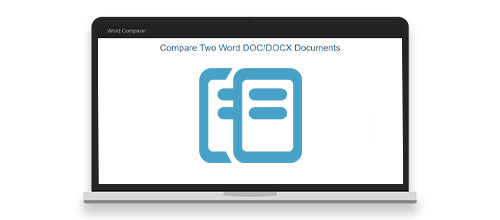
Perbandingan dokumen Word dilakukan dalam berbagai kasus untuk mengidentifikasi perbedaannya. Berbagai alat online memungkinkan Anda untuk membandingkan dokumen Word, namun Anda mungkin perlu menerapkan fitur perbandingan dari dalam aplikasi Anda. Untuk mencapainya, artikel ini menunjukkan cara membandingkan dua dokumen Word dengan Python.
- Pustaka Python untuk Membandingkan Dokumen Word
- Bandingkan Dua Dokumen Word
- Opsi Tambahan untuk Perbandingan Dokumen Word
Pustaka Python untuk Membandingkan Dokumen Word
Untuk membandingkan dokumen DOCX atau DOC, kita akan menggunakan Aspose.Words for Python. Pustaka tersebut memungkinkan Anda mengotomatiskan fitur pengolah kata dari dalam aplikasi Python Anda. Anda dapat menginstal pustaka dari PyPI menggunakan perintah pip berikut.
pip install aspose-words
Bandingkan Dua Dokumen Word dengan Python
Aspose.Words for Python memudahkan Anda membandingkan dua dokumen Word. Dalam proses perbandingan, perubahan diposting di dokumen pertama sebagai revisi. Berikut ini adalah langkah-langkah untuk membandingkan dua dokumen Word dengan Python.
- Pertama, muat dokumen Word pertama menggunakan kelas Document.
- Kemudian, muat dokumen kedua menggunakan kelas Document.
- Panggil metode compare(Document, string, datetime.today()) menggunakan objek Document dari dokumen pertama.
- Periksa apakah dokumen berbeda menggunakan properti Document.revisions.count.
- Terakhir, simpan dokumen pertama untuk mendapatkan revisi.
Contoh kode berikut menunjukkan cara membandingkan dua dokumen Word.
import aspose.words as aw
from datetime import date
# memuat dokumen pertama
doc = aw.Document("calibre.docx")
# memuat dokumen kedua
doc2 = aw.Document("calibre2.docx")
# membandingkan dokumen
doc.compare(doc2, "user", date.today())
# simpan dokumen untuk mendapatkan revisi
if (doc.revisions.count > 0):
doc.save("compared.docx")
else:
print("Documents are equal")
Berikut screenshot hasil perbandingannya.
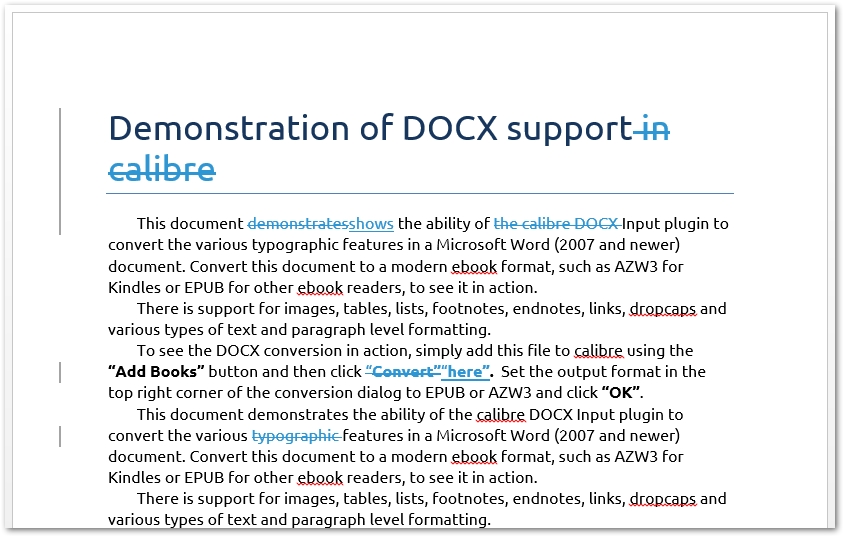
Opsi Tambahan untuk Membandingkan Dokumen Word
Aspose.Words juga menyediakan beberapa opsi tambahan untuk mengontrol proses perbandingan dokumen. Misalnya, Anda dapat mengabaikan jenis elemen tertentu seperti header, footer, komentar, dll. Selain itu, Anda dapat mengatur perincian untuk menentukan apakah akan membandingkan dokumen dengan karakter atau kata. Berikut adalah langkah-langkah untuk mengatur opsi tersebut.
- Pertama, muat dokumen Word pertama menggunakan kelas Document.
- Kemudian, muat dokumen kedua menggunakan kelas Document.
- Buat instance dari kelas CompareOptions dan atur opsi yang diinginkan.
- Panggil metode compare(Document, string, datetime.today(), CompareOptions) menggunakan objek Document dari dokumen pertama.
- Periksa apakah dokumen berbeda menggunakan properti Document.revisions.count.
- Terakhir, simpan dokumen pertama untuk mendapatkan revisi.
Contoh kode berikut menunjukkan cara menggunakan opsi tambahan saat membandingkan dua dokumen Word.
import aspose.words as aw
from datetime import date
# memuat dokumen pertama
doc = aw.Document("calibre.docx")
# memuat dokumen kedua
doc2 = aw.Document("calibre2.docx")
# mengatur opsi tambahan
options = aw.comparing.CompareOptions()
options.ignore_formatting = True
options.ignore_headers_and_footers = True
options.ignore_case_changes = True
options.ignore_tables = True
options.ignore_fields = True
options.ignore_comments = True
options.ignore_textboxes = True
options.ignore_footnotes = True
# membandingkan dokumen
doc.compare(doc2, "user", date.today(), options)
# simpan dokumen untuk mendapatkan revisi
if (doc.revisions.count > 0):
doc.save("compared.docx")
else:
print("Documents are equal")
Dapatkan Lisensi API Gratis
Anda bisa mendapatkan lisensi sementara untuk menggunakan Aspose.Words for Python tanpa batasan evaluasi.
Kesimpulan
Pada artikel ini, Anda telah mempelajari cara membandingkan dua dokumen Word dengan Python. Selain itu, Anda telah melihat cara mengontrol operasi perbandingan dokumen menggunakan opsi yang berbeda. Selain itu, Anda dapat menjelajahi fitur lain dari Aspose.Words for Python menggunakan dokumentasi. Jika ada pertanyaan, Anda dapat bertanya kepada kami melalui forum kami.